Supprimer
Vous pouvez supprimer plusieurs images sélectionnées. Lorsque vous avez effacé une image, vous ne pouvez pas la récupérer. Confirmez l’image à effacer au préalable.
-
Appuyez sur le bouton
 (Lecture) pour basculer vers le mode lecture.
(Lecture) pour basculer vers le mode lecture. -
MENU →
 (Lecture) → [Supprimer] → réglage souhaité.
(Lecture) → [Supprimer] → réglage souhaité.
Détails des éléments du menu
- Images multipl. :
- Supprime les images sélectionnées.
-
(1) Sélectionnez les images à supprimer, puis appuyez sur le bouton
 (Entrée). Le symbole
(Entrée). Le symbole  s'affiche dans la case. Pour annuler la sélection, appuyez de nouveau sur le bouton
s'affiche dans la case. Pour annuler la sélection, appuyez de nouveau sur le bouton
 (Entrée) pour retirer la coche
(Entrée) pour retirer la coche  .
. (2) Pour supprimer d’autres images, répétez l’étape (1).
(3) MENU → [OK] → Appuyez sur le bouton
 (Entrée).
(Entrée). - Tout dans ce dossier :
- Supprime toutes les images du dossier sélectionné.
- Tout de cette date :
- Supprime toutes les images de la période sélectionnée.
- Ttes autr. que cette img :
- Supprime toutes les images dans le groupe, sauf la sélection.
- Ttes imgs ds ce groupe :
- Supprime toutes les images dans le groupe sélectionné.
Astuce
- Exécutez [Formater]pour supprimer toutes les images, y compris les images protégées.
- Pour afficher le dossier ou la date souhaités, sélectionnez MENU →
 (Lecture) → [Index d'images], puis sélectionnez la barre à gauche de l’écran planche index. Ensuite, appuyez sur le bouton Haut/Bas pour sélectionner le dossier ou la date souhaités.
(Lecture) → [Index d'images], puis sélectionnez la barre à gauche de l’écran planche index. Ensuite, appuyez sur le bouton Haut/Bas pour sélectionner le dossier ou la date souhaités. - Si vous sélectionnez un groupe dans [Images multipl.], toutes les images dans le groupe seront supprimées. Pour sélectionner et supprimer des images particulières au sein du groupe, exécutez [Images multipl.] tout en affichant les images du groupe.
Note
- Les images protégées ne peuvent pas être supprimées.
- Les éléments de menu pouvant être sélectionnés varient selon le réglage [Mode Visualisation] et le contenu sélectionné.